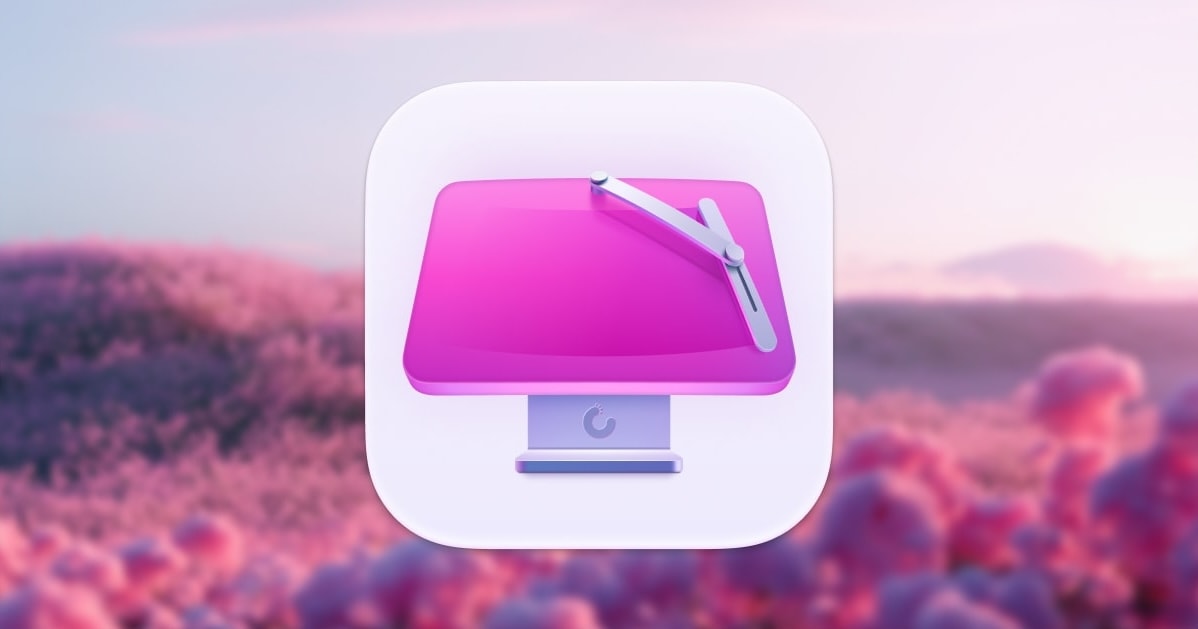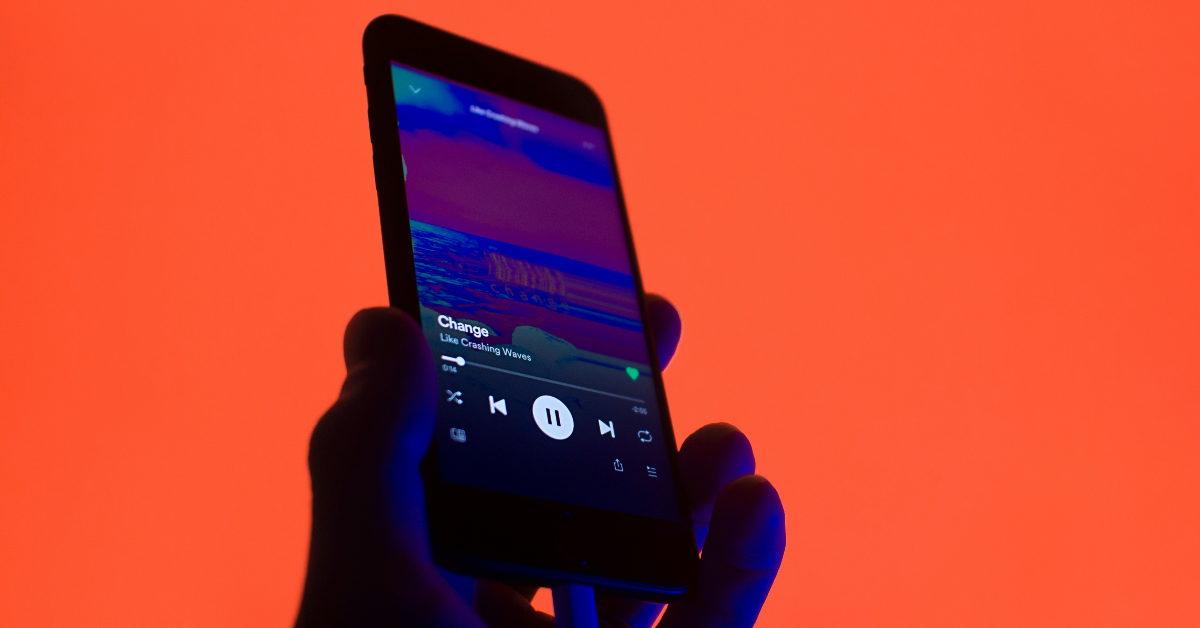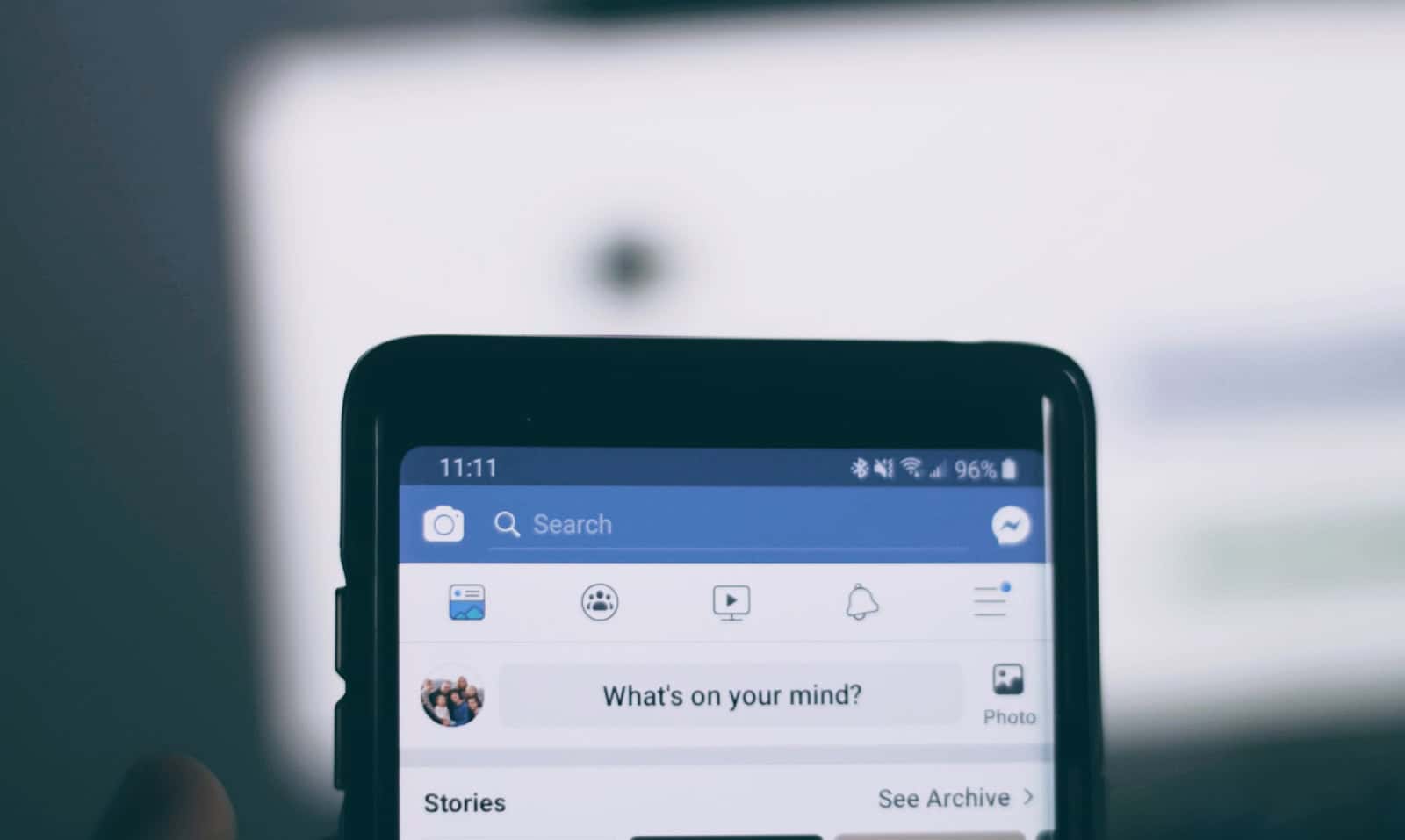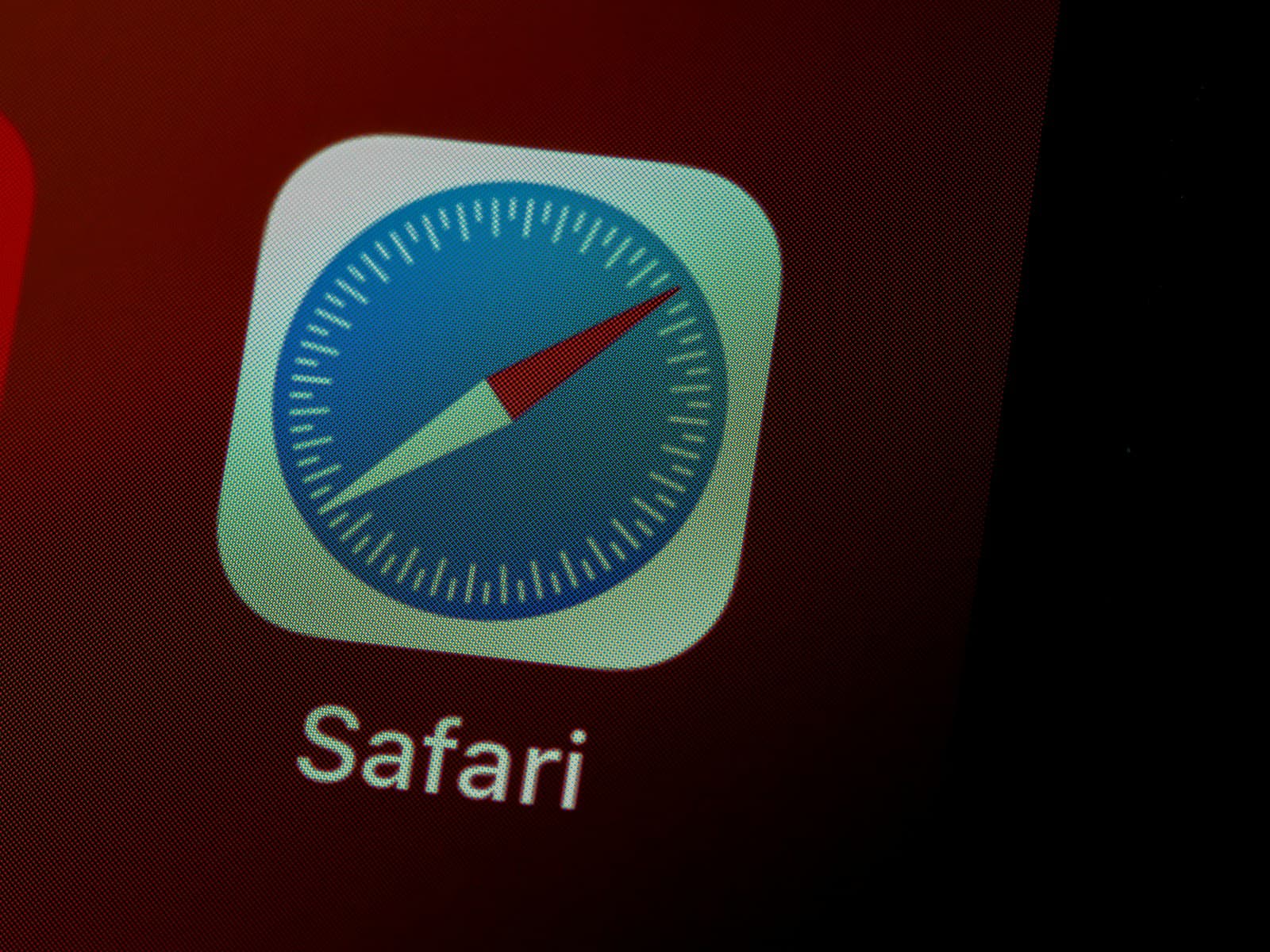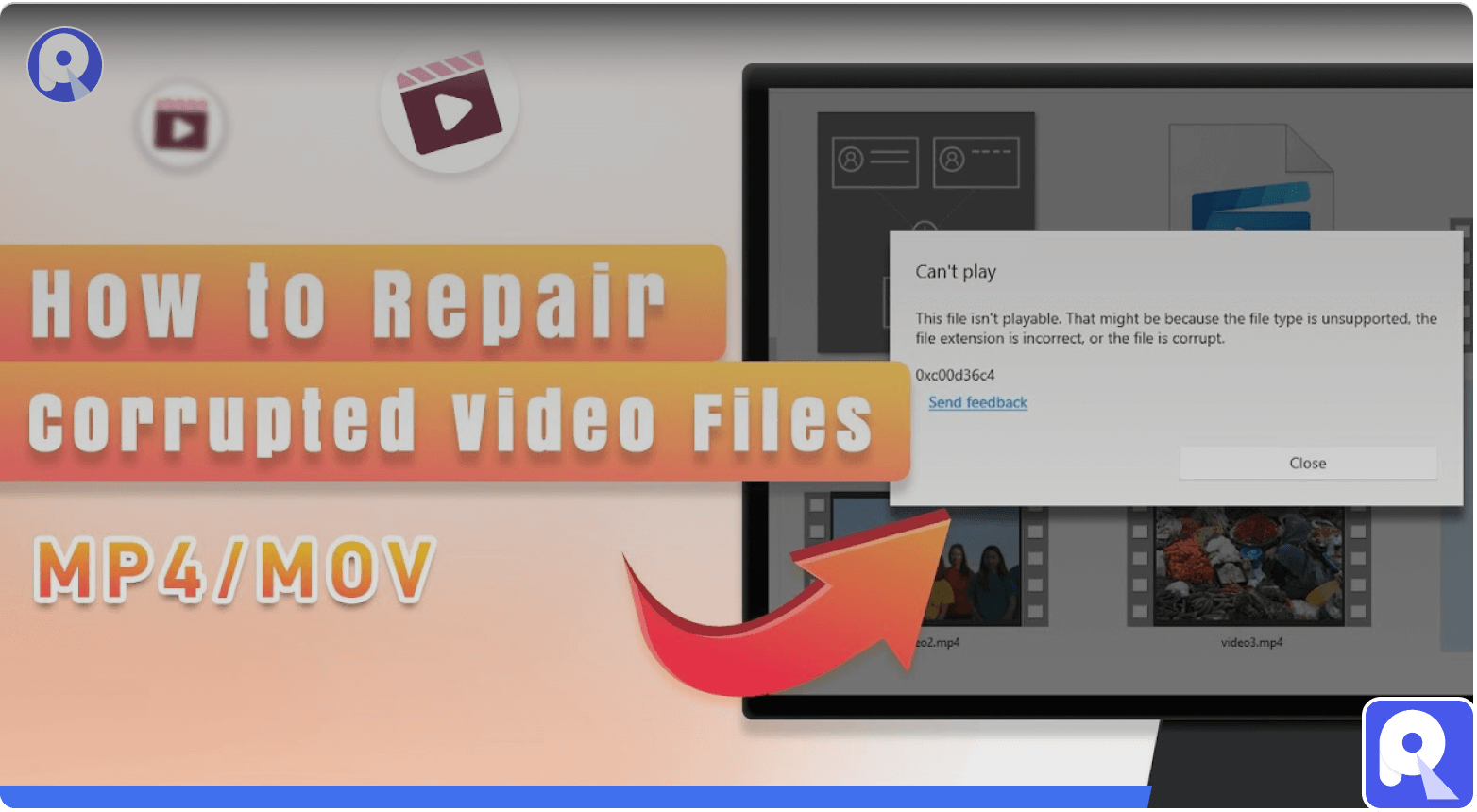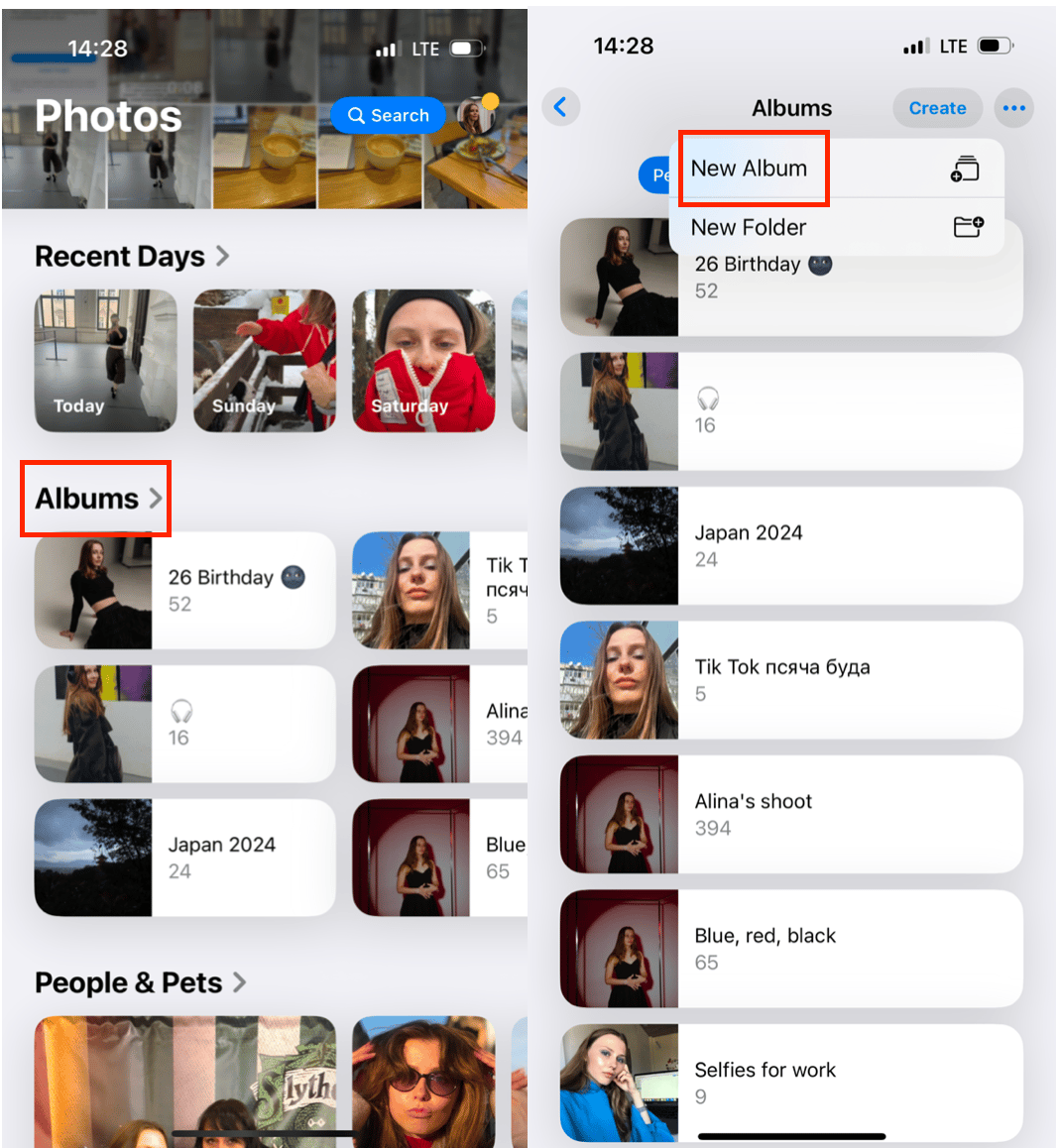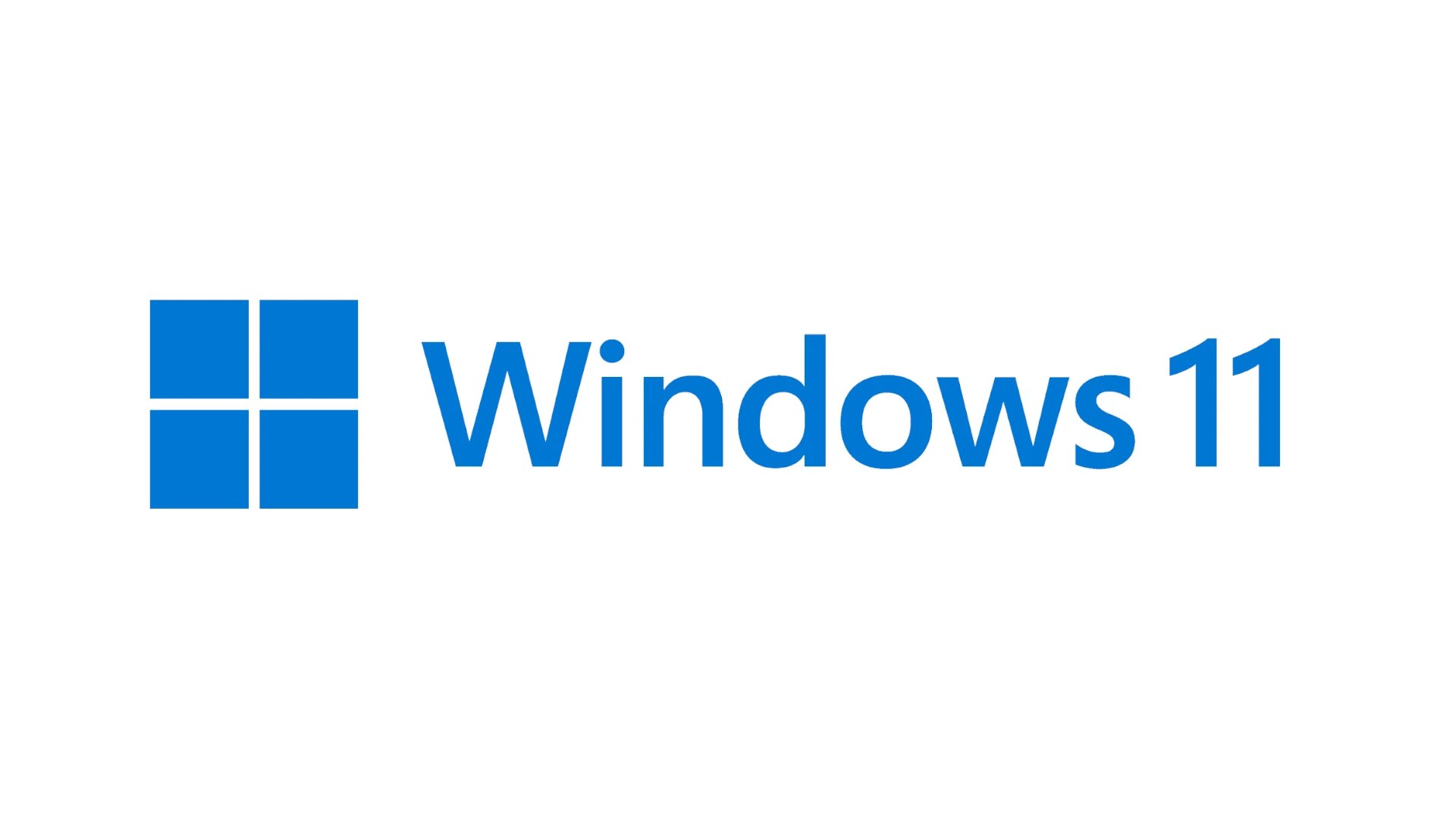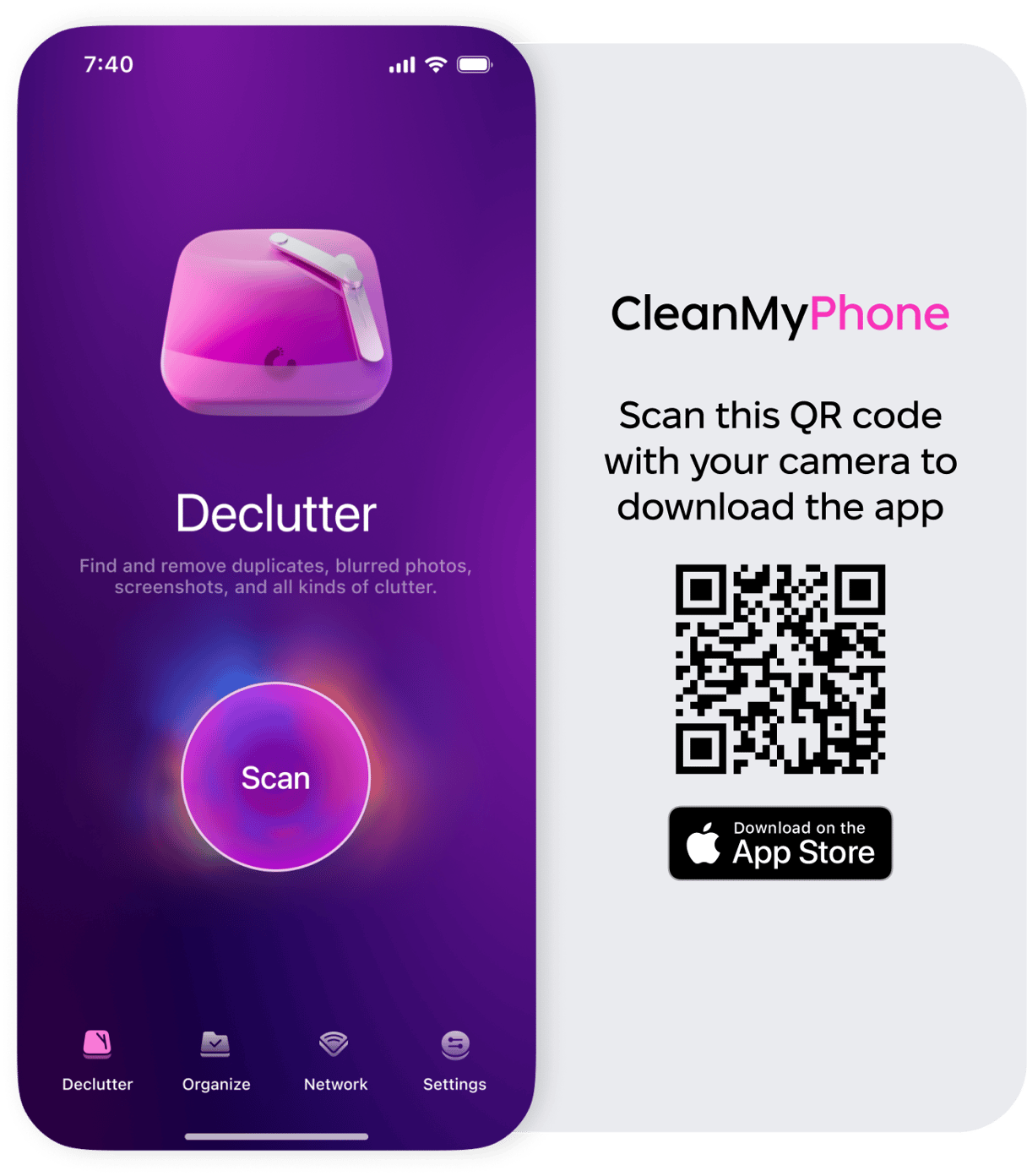Homebridge,《完整指南:它的工作原理以及如何安装》
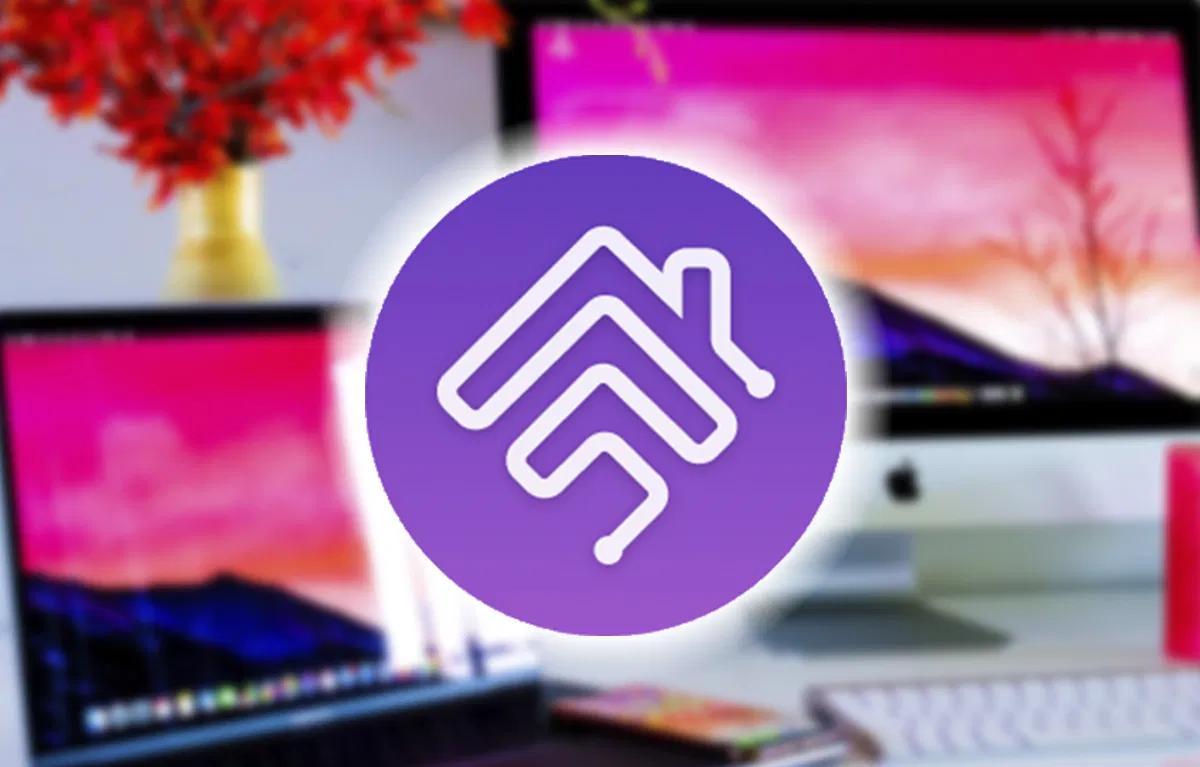
今天,有一个聪明的房子它不再是一个神话,成为现实。发现越来越普遍设备和设备通常,适应家庭自动化以促进生活。
在这个领域,有家里三个家庭自动化巨头与他们各自的与会者:与Alexa一起回声,Google Home与Google Assistant and HomeKit一起与Siri一起为Apple Ecosystem。
对于那些是苹果的哲学和产品的追随者,Siri是最好的选择,鉴于其与所有产品的本地兼容性苹果显然。
但是,当并非所有团队都与Siri兼容时会发生什么?此外,清单HomeKit兼容设备和设备它不像发生的那样多AlexaoGoogle助手,那么,做了什么?
为了解决这种情况,一个名为主桥,如其网站上指示的解决方案将HomeKit带到非兼容设备的目标本地。
一个相当有效的解决方案,在社区中获得了令人难以置信的接受,允许安装超过2,000个智能设备插件他们没有苹果本地运动。
这就是为什么您的设备与Apple生态系统兼容,或者想从其他品牌中获取产品,并且您不知道如何使它们正常工作,我们邀请您查看我们接下来带来的一切。
Mumo是什么,如何工作?
Homebrigde是一个具有安装在任何设备上的软件例如,在Windows,Mac,Raspberry,Nas,Linux等中都可以使用它。
当然,重要的是,在选择设备安装它时,您必须考虑到它是最合适的选项,因为如果出于某种原因,所有设备都将停止工作,则必须连接所有设备。
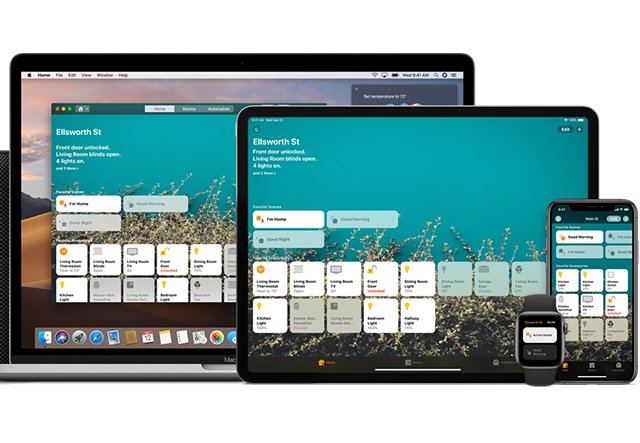
主桥操作
无论如何,这是开放机会的替代方案在连接您的家庭自动化设备即使他们本地没有兼容性,也能够从HomeKit进行管理。
这样,完成您的安装,您将有可能直接与Siri一起管理所有设备,通过语音命令或通过家庭应用程序。
主桥特征
正如我们在本文中提到的那样,主桥这是一个超级完整工具这让你更容易家庭自动化设备的管理当你和Homekit。
当然,有两个脱颖而出的功能,您已经知道了,另一个很棒,我们在下面介绍:
控制智能设备
由于主桥,在您家中控制聪明的团队将被Pan Eaten吃掉。您可以使用iPhone,iPad,Apple Watch和Mac无问题地对其进行管理。
为此,您只需要家庭应用程序,HOME或其他任何HomeKit应用程序。为了使魔术发生的命令或行动指示命令或行动是足够的。
另外,可以超越手动方式,因为如果您有家庭中心(appletv,homepod或iPad),您可以安全自动化和控制即使您不在家里,您的设备也是如此。
简单直观的界面
第二个最重要的特征主桥是他的干净,简单且友好的界面除了:
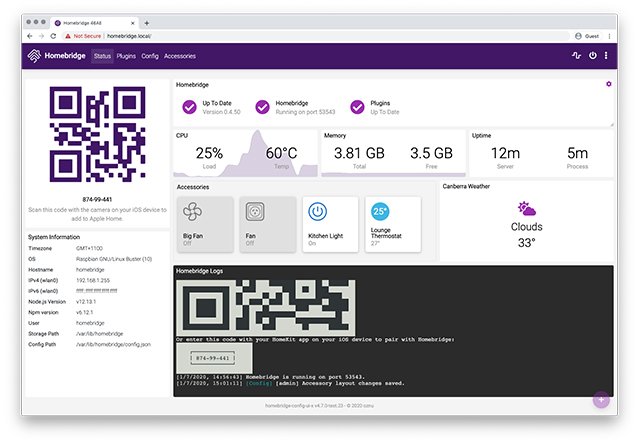
这是男人的界面
- 安装和配置配件。
- 监督主桥服务器通过完全可定制的基于小部件的控制面板。
- 看和控制配件。
- 做备份并恢复主桥。
安装霍姆里奇的最低要求
你必须记住主桥被认为苹果生态系统,以与第三方设备和配件的方式完美合作的方式,就像它们是本地的一样。
为此,有必要确定兼容的要求和设备用于安装,以便其操作是最佳和安全。因此,您需要有以下最低要求:

要求和设备与Homebridge兼容
- 具有12或更高iOS的团队(iPhone/iPad/iPod touch),以配置应用回家。
- 带有iOS 12或更高版本的枢纽(HomePod,iPad或Apple TV HD/4K),因为它将作为配件的中心工作,可以通过Internet连接远程处理它们。
- 始终是计算机,Mac或Raspberry Pi在稳定的互联网连接上,因为它将为Homebridge提供服务器工作。
- 建议有一个能够支持的路由器双乐队(2.4GHz和5GHz),对将要连接的设备具有更大的控制权Homekit。
如何安装Homebridge?
安装的过程主桥在不同的操作系统中,这不是一项复杂的任务,但是它需要遵循步骤,以便一切正常工作。接下来,我们告诉您最受欢迎的一步:
如果您想要有关安装的更多详细信息,请随时证实数据,路线和命令直接在官方页面上提供主桥。
macos
- 第一步是,您的计算机与Mac是必不可少的Mac OS的最新版本。
- 您必须可以访问终端,因为有必要复制并粘贴一些命令为了操作主桥。
- 现在,您必须安装lts版本的node.js(v14.17.4)在您的操作系统中,所有默认选项。您可以从此链接。
- 现在去窗户“终端”并检查node.js它正常工作。
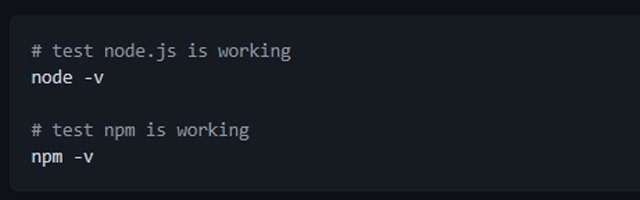
- 安装主桥和用户界面使用以下命令:sudo npm install -g -unsafe-perm homebridge homebridge-config-ui-x
对于Homebridge配置作为开始时开始的服务,请使用命令:Sudo HB服务安装。
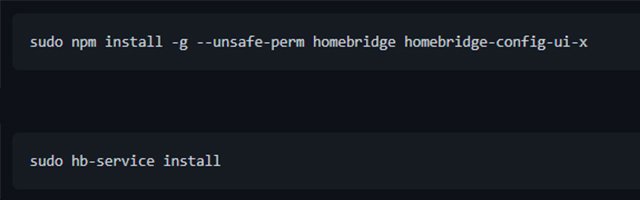
他Homebridge config.json可以找到〜 / .hombridge如果仍然不存在,它将自动创建。
- 此命令将负责做所有必要的事情主桥配置以及用户界面作为服务。此外,它将使用当前连接的用户帐户。
- 此时,通过以下方式登录Web界面:http:// localhost:8581;用户:管理员;密码:管理员
网络界面的主桥允许您安装,消除和卸载配件,修改config.json的主桥并管理主页服务的其他方面。
参考表配置解决问题后配置主桥。
- 配置文件路由:〜/.homebridge/config.json
- 存储路线:〜 / .hombridge
- restart命令:Sudo HB服务重新启动
- 停止命令:Sudo HB服务停止
- 开始命令:Sudo HB服务开始
- 查看记录:HB服务日志
- 启动CTCL服务文件:/library/launchdaemons/com.homebridge.server.plist
Windows 10
- 第一步是您的Windows 10计算机具有更多更新版本可用的。
- 您必须拥有管理员特权。
- 现在,您必须安装lts版本的node.js(v14.17.4)在您的操作系统中,所有默认选项。您可以在这里下载:Node.js v14.17.4 64位ynode.js v14.17.4 32位
- 打开系统符号的新窗口node.js作为管理员并验证了Node.js和NPM的正确安装和操作。
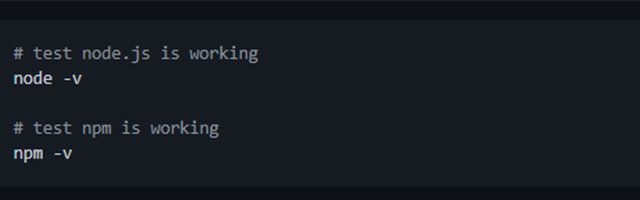
- 从系统符号中安装主桥node.js使用以下命令:NPM安装-G -Unsafe-Perm Homebridge Homebridge-Config-UI-X
- 要安装Homeebridge作为服务,您需要使用命令HB服务由用户界面的补充提供:HB服务安装
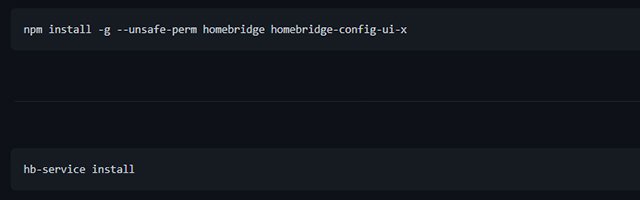
如果您收到任何Windows防火墙警告,请不要担心,只需授予许可证node.js访问专用网络。
- 现在,您必须使用以下URL访问HomeBridge用户界面:http:// localhost:8581;用户:管理员;密码:管理员
参考表配置解决问题后配置主桥。
- 配置文件路由:%homepath%.homebridge \ config.json
- 存储路线:%homepath%.homebridge
- restart命令:HB服务重新启动
- 停止命令:HB服务停止
- 开始命令:HB服务开始
- 查看记录:HB服务日志
Linux
- 第一步是与Linux Debian,Ubuntu O Raspbian。
- 您必须可以访问终端通过应用桌面终端或通过SSH进行远程,因为有必要复制并粘贴一些命令以进行Homebridge的操作。
- 现在,您必须安装lts版本的node.js来自官方存储库或其他依赖关系。
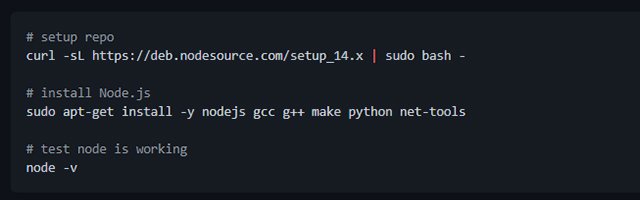
- 然后,必须使用以下命令安装Homebridge和Homebridge用户界面:sudo npm install -g -unsafe-perm homebridge homebridge-config-ui-x
- 从开始开始使用HB服务:sudo HB服务安装 - 用户主桥
此命令将负责做所有必要的事情主桥配置和用户界面像服务。
- 现在,您必须通过以下网络浏览器访问HomeBridge用户界面:url:http://<ip address of your server> :8581;用户:管理员;密码:管理员
- 并找到服务器的IP放置命令:主机名-i
参考表配置解决问题后配置主桥。
- 配置文件路由:/var/lib/homebridge/config.json
- 存储路线:/var/lib/homebridge
- restart命令:Sudo HB服务重新启动
- 停止命令:Sudo HB服务停止
- 开始命令:Sudo HB服务开始
- 查看记录:Sudo HB服务日志
- Systemd服务档案:/etc/systemd/system/homebridge.service
- Archivo Env Systemd:/etc/default/homebridge
建议的Homebridge插件
如果您想让整个可能的游戏主桥,您必须尝试以下插件,以帮助您与不同的设备兼容,并在您的家中享受更好的家庭自动化体验。
主桥 - 阿雷克斯

主桥 - 阿雷克斯
它会允许你控制TUS Homebridge设备以及通过Alexa以及亚马逊智能扬声器的配件。非常适合控制灯泡,条,温度传感器,百叶窗,车库门,开关,锁以及对亮度,颜色等的支持。
主桥nest-cam

主桥nest-cam
你有相机吗Google Nest在你家?然后,该插件不会丢失,因为它将帮助您接收运动通知和程序例程。此外,您可以与相机另一侧的人互动,禁用或激活兼容的音色的噪声。
Homebridge-Roomba2

Homebridge-Roomba2
虽然Robot Roomba真空与HomeKit不兼容,借助此插件,您可以在没有问题的情况下控制它开始,关闭它,让他回到基地,控制负载状态还有更多。
简而言之,主桥这是HomeKit用户需要的理想工具增强房屋的家庭自动化并享受更舒适,更优质的体验。不要再等了!立即尝试,告诉我们您的经验。
更多信息: 主桥
你可以跟随ipadi在Facebook,,,,WhatsApp,,,,Twitter(x)咨询我们的电报频道了解最新技术新闻。

![如何恢复永久删除的照片iPhone [iOS 18支持]](https://jjgvkw.com/tech/ella/wp-content/uploads/cache/2025/04/1745486809_385_recover-permanently-deleted-photos.png)